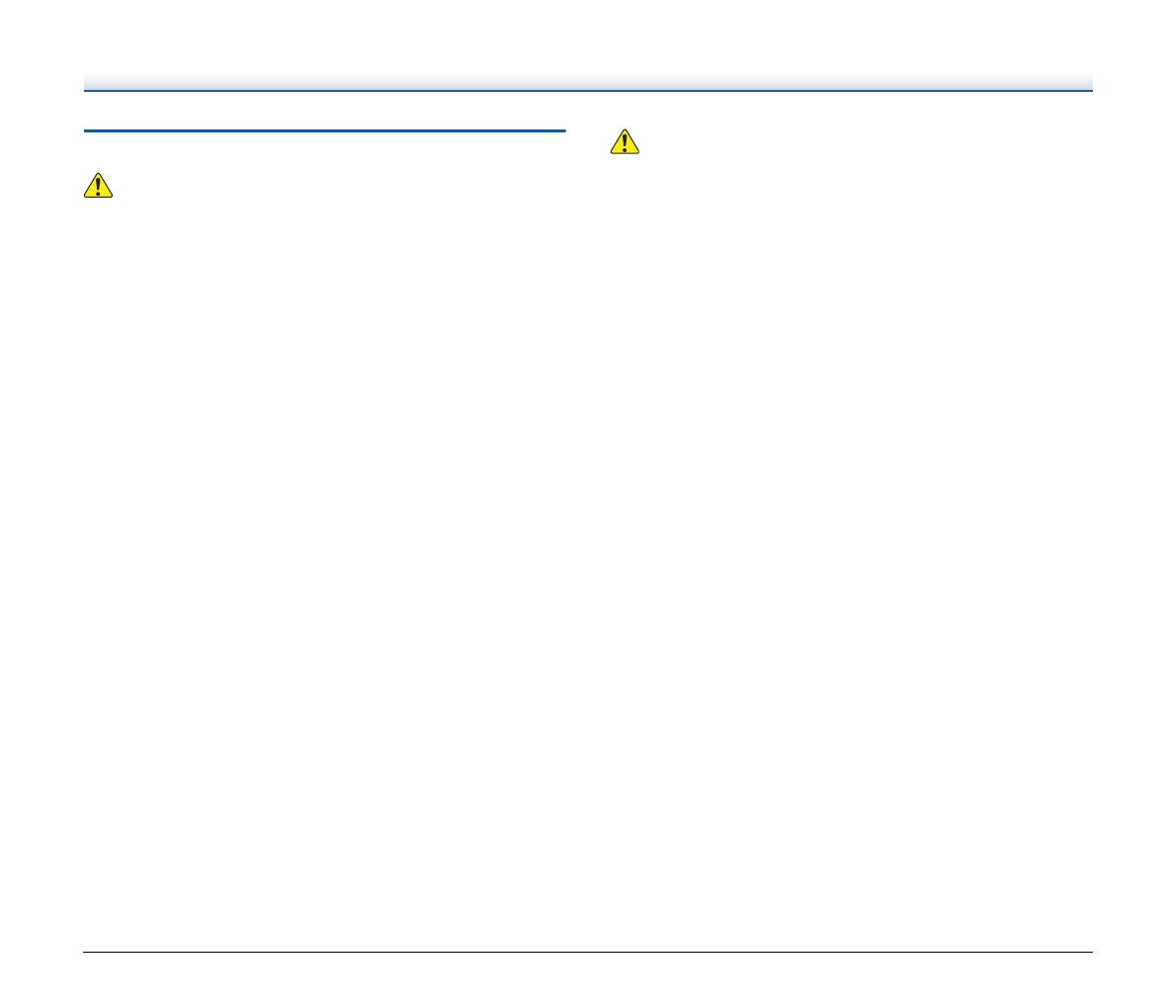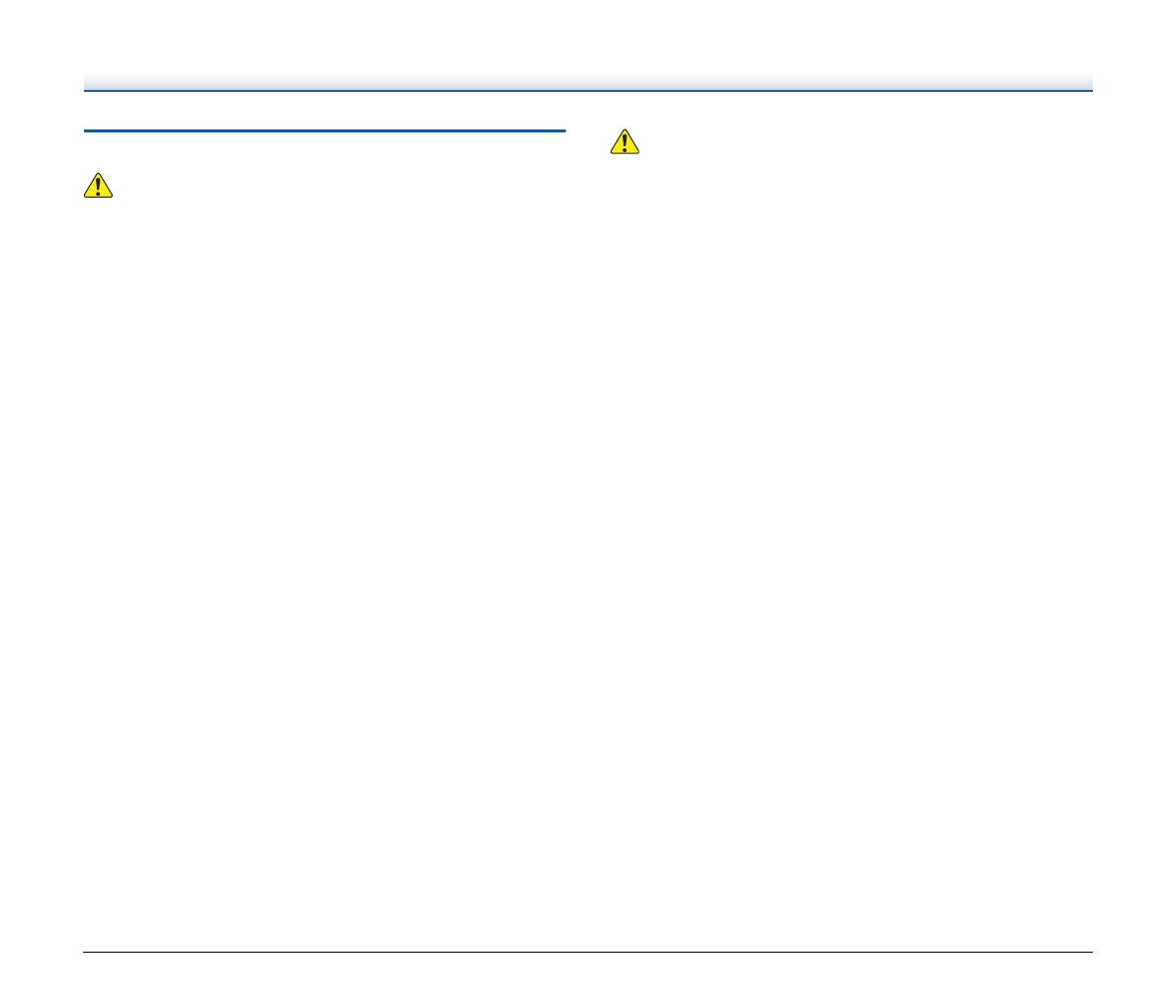
19
Käsittely
Huomioi seuraavat asiat skanneria käyttäessäsi. Tämän ohjeen
laiminlyönnistä voi seurata tulipalo tai sähköisku.
Älä koskaan käytä alkoholia, bentseeniä, tinneriä tai muita
tulenarkoja aineita skannerin läheisyydessä.
Älä leikkaa, vahingoita tai muokkaa USB-kaapelia tai virtalähteen
USB-kaapelia. Älä aseta kaapelin päälle painavia esineitä äläkä
vedä tai taivuta kaapelia liian voimakkaasti.
Älä koskaan liitä USB-kaapelia tai USB-virtakaapelia kädet
märkinä.
Älä tee USB-kaapeliin tai USB-virtakaapeliin solmua tai laita sitä
kiepille, sillä se voi aiheuttaa tulipalon tai sähköiskun. Kun kytket
kaapelin kiinni, tarkista, että pistoke on kytketty kunnolla
virtaliittimeen.
Käytä ainoastaan laitteen mukana toimitettua USB-kaapelia tai
USB-virtakaapelia.
Älä yritä purkaa skanneria tai muuntaa sitä millään tavalla, sillä se
on erittäin vaarallista ja voi aiheuttaa tulipalon tai sähköiskun.
Älä käytä skannerin lähellä tulenarkoja aerosolisuihkutteita.
Kun skanneria puhdistetaan, kytke se pois päältä ja irrota
USB-kaapeli tai USB-virtakaapeli.
Puhdista skanneri kevyesti kostutetulla liinalla, joka on puristettu
lähes kuivaksi. Älä koskaan käytä alkoholia, bentseeniä, tinneriä tai
muita tulenarkoja aineita.
Jos skannerista kuuluu outoa ääntä, tai siitä tulee savua, lämpöä tai
outoja hajuja tai jos se ei toimi tai jotakin muuta poikkeavaa esiintyy
sitä käytettäessä, sammuta skannerista virta välittömästi ja irrota
USB-kaapeli tai USB-virtakaapeli. Ota sitten yhteyttä paikalliseen
valtuutettuun Canon-jälleenmyyjään tai -huoltoliikkeeseen ja kysy
lisäohjeita.
Älä pudota skanneria tai altista sitä voimakkaille iskuille tai
tärähdyksille. Mikäli skanneriin tulee vaurioita, sulje välittömästi
syöttötaso, kytke skanneri pois päältä ja irrota USB-kaapeli tai
USB-virtakaapeli. Ota sitten yhteyttä paikalliseen valtuutettuun
Canon-jälleenmyyjään tai -huoltoliikkeeseen ja kysy lisäohjeita.
Ennen kuin skanneria siirretään, sulje syöttötaso, kytke skanneri
pois päältä ja irrota USB-kaapeli tai USB-virtakaapeli.
Älä asenna skanneria alustalle, joka on epävakaa, vinossa tai
alttiina liialliselle tärinälle. Tämä voi saada skannerin kaatumaan ja
aiheuttaa tapaturman tai vahingoittaa skanneria.
Älä koskaan laita pieniä esineitä, esimerkiksi nastoja, paperiliittimiä
tai koruja, skannerin päälle. Ne saattavat pudota skannerin sisälle
ja aiheuttaa tulipalo- tai sähköiskun vaaran. Jos tällaisia esineitä
putoaa skannerin sisälle, sulje välittömästi syöttötaso, kytke
skanneri pois päältä ja irrota USB-kaapeli tai USB-virtakaapeli.
Ota sitten yhteyttä paikalliseen valtuutettuun Canon-jälleenmyyjään
tai -huoltoliikkeeseen ja sovi huollosta.
Älä sijoita skanneria kosteaan tai pölyiseen paikkaan. Jos näin
tehdään, siitä voi seurata tulipalo tai sähköisku.
Älä aseta esineitä skannerin päälle. Tällaiset esineet voivat kaatua
tai pudota ja aiheuttaa tapaturman.
Kun USB-kaapelia irrotetaan, tartu lujasti sen liittimeen. Älä vedä
suoraan USB-kaapelista, sillä johto voi vahingoittua tai sen sisäosat
voivat tulla esiin, mikä voi aiheuttaa tulipalon tai sähköiskun.
Jätä USB-kaapelin tai USB-virtakaapelin ympärille riittävästi tyhjää
tilaa, jotta se on helppo irrottaa. Jos USB-kaapelin tai
USB-virtakaapelin ympärillä on tavaraa, sitä ei voi irrottaa
hätätilanteessa.
Älä anna veden tai syttyvien aineiden (alkoholi, bentseeni,
maaliohennin jne.) päästä läikkymään skanneriin, sillä se voi
aiheuttaa tulipalon tai sähköiskun.
Jos skanneria ei käytetään pitkään aikaan, esimerkiksi lomien
aikana, kytke USB-kaapeli tai USB-virtakaapeli irti turvallisuuden
vuoksi.
Älä käytä väljiä vaatteita tai koruja, jotka saattavat tarttua skanneriin
sitä käyttäessäsi. Tämä voi aiheuttaa henkilövahinkoja. Ole
erityisen varovainen solmioiden ja pitkien hiusten kanssa. Jos
jotakin tarttuu skanneriin, irrota virta välittömästi skannerin
pysäyttämiseksi.
Ole varovainen asettaessasi paperia skanneriin ja juuttunutta
paperia poistaessasi. Paperin terävästä reunasta voi saada
viiltohaavan.